Как в программу декларация загрузить файл xml
Обновлено: 01.07.2024
Как мы уже писали ранее, согласно Налоговому Кодексу РФ, при продаже автомобиля или другого имущества по договору купли-продажи бывший собственник обязан отчитаться о полученном доходе не позднее 30 апреля года, следующего за отчетным.
То есть если Вы продали автомобиль 1 января 2018 года (дата на договоре купли-продажи), подавать декларацию нужно в 2019 году. Делать это заранее не только не нужно, но и невозможно. Программа для подачи деклараций за 2018 год публикуется на портале налоговой инспекции только в начале 2019 года, да и в бумажном виде до конца отчетного года декларацию у Вас заранее не примут.
Какие документы нужны для подачи налоговой декларации при продаже автомобиля
До начала ввода сведений в программу, следует подготовить необходимые документы. Обычно это договора купли-продажи на покупку и продажу транспортного средства. Если гражданин планирует получить налоговые вычеты за обучение, лечение, покупку жилья – потребуется и 2НДФЛ справка от работодателя. Кроме этих бумаг, потребуется ваш ИНН (только номер, копия не нужна), и данные гражданского паспорта.
Заполняем налоговую декларацию в программе «Налоговая Декларация 2017»
Давайте пройдем заполнение реквизитов программы по шагам, как это делал бы гражданин, продавший автомобиль, к примеру, 01.02.2016 года за 123 000 рублей, купивший его ранее в 2015 году за 120 000 рублей.
Ввод персональных данных
Запускаем программу, и заполняем реквизиты первого листа:
Тип декларации – 3НДФЛ, Номер инспекции – ищем свою в списке, Признак налогоплательщика – иное физическое лицо, Имеются доходы – оставляем первую галочку, Доверенность предоставляется – лично.
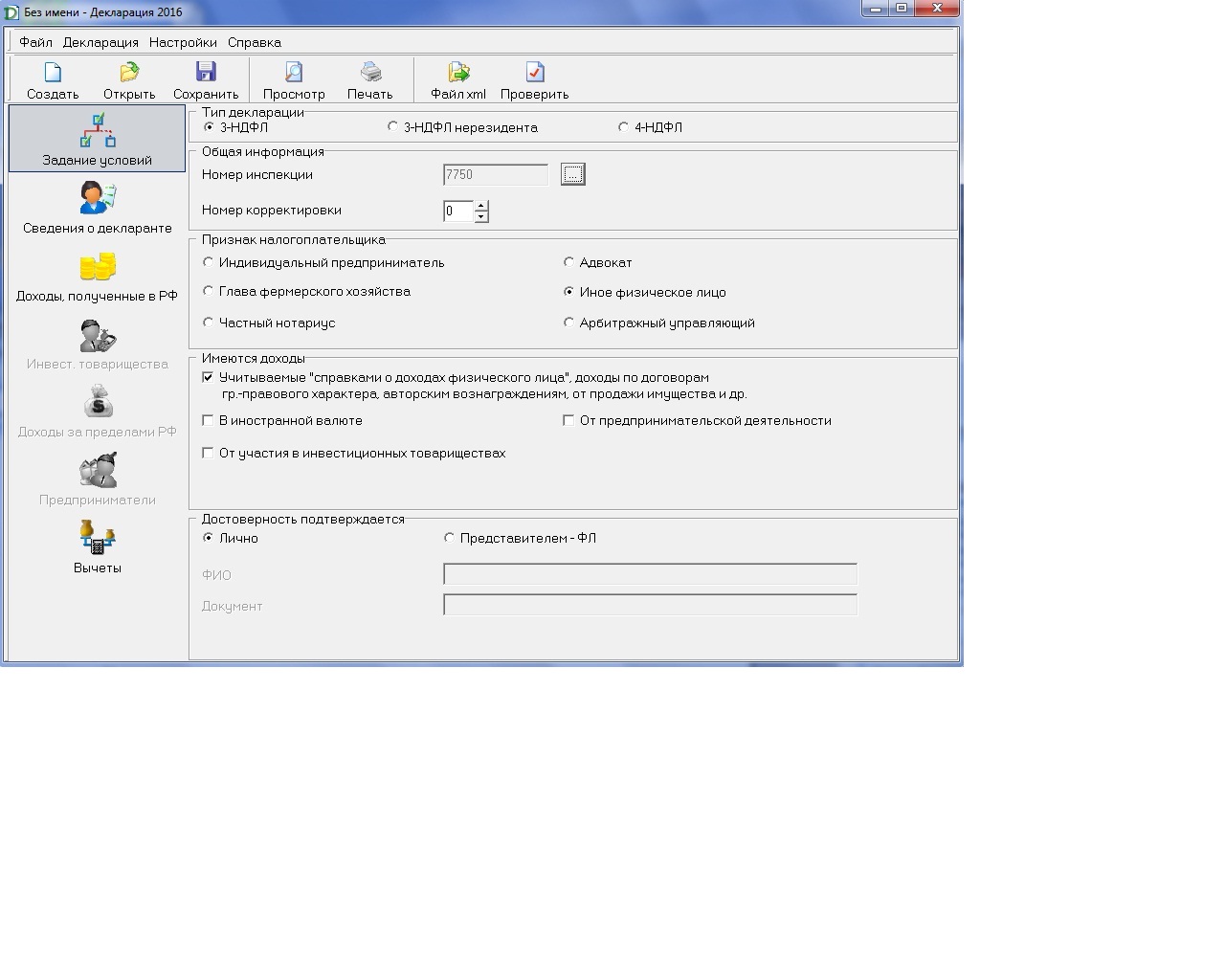
Переходим на следующую вкладку слева – Сведения о декларанте. Здесь нас ждут еще две вкладки, которые необходимо аккуратно заполнить – на одной из них ФИО, место рождения, ИНН, № паспорта, на другой – Адрес места жительства.
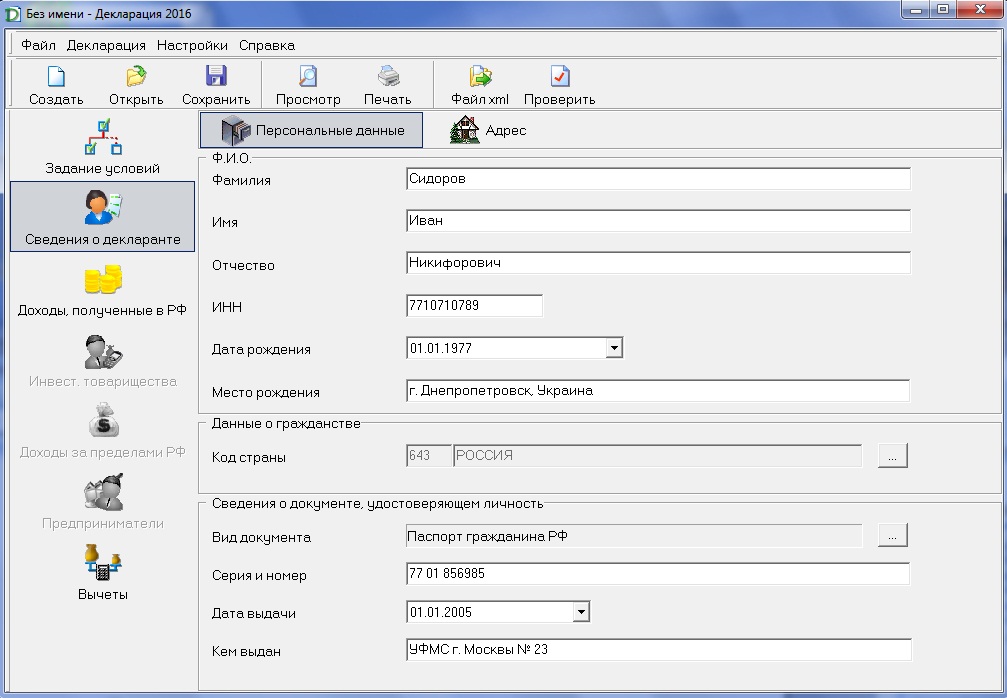
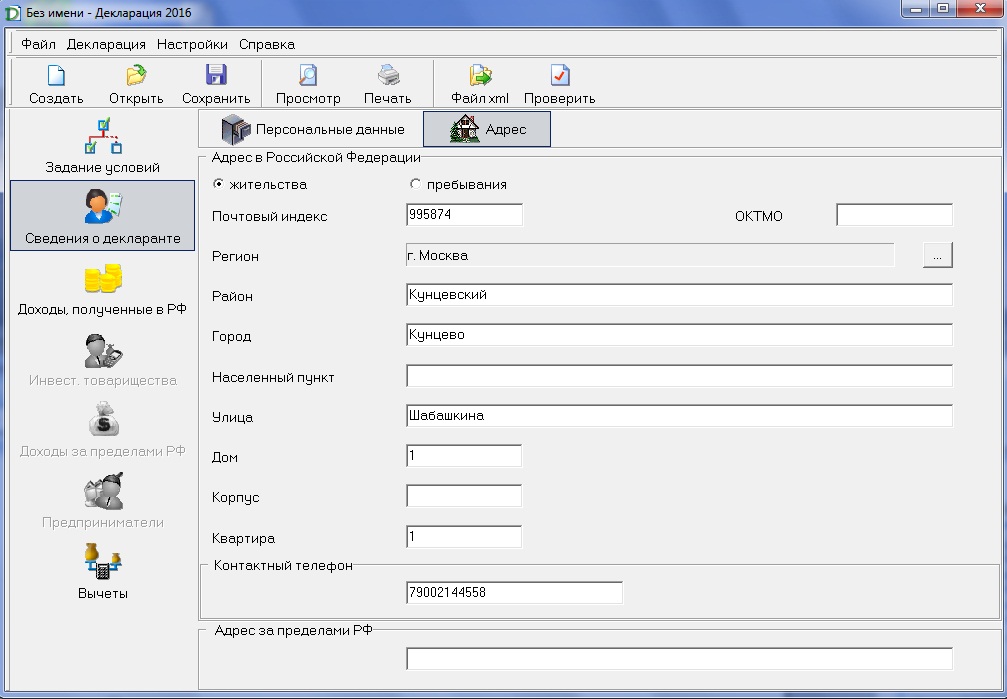
Все, что мы заполняли до этого момента, достаточно тривиально, ошибиться здесь сложно. Теперь переходим к финансовым вкладкам.
Доходы, полученные в РФ
Активируем вкладку "Доходы, полученные в РФ" на панели в левой колонке программы.
Чтобы задекларировать продажу автомобиля, необходимо нажать на зеленый плюс в таблице «Источники выплат». Выплаты здесь – это Ваши доходы, например, от продажи а/м. Указываем, какую сделку мы декларируем, желательно указать и покупателя. Остальные поля при продаже физическому лицу можно оставить пустыми.
Далее переходим к нижней таблице, нажав зеленый плюсик, заполняем поля:
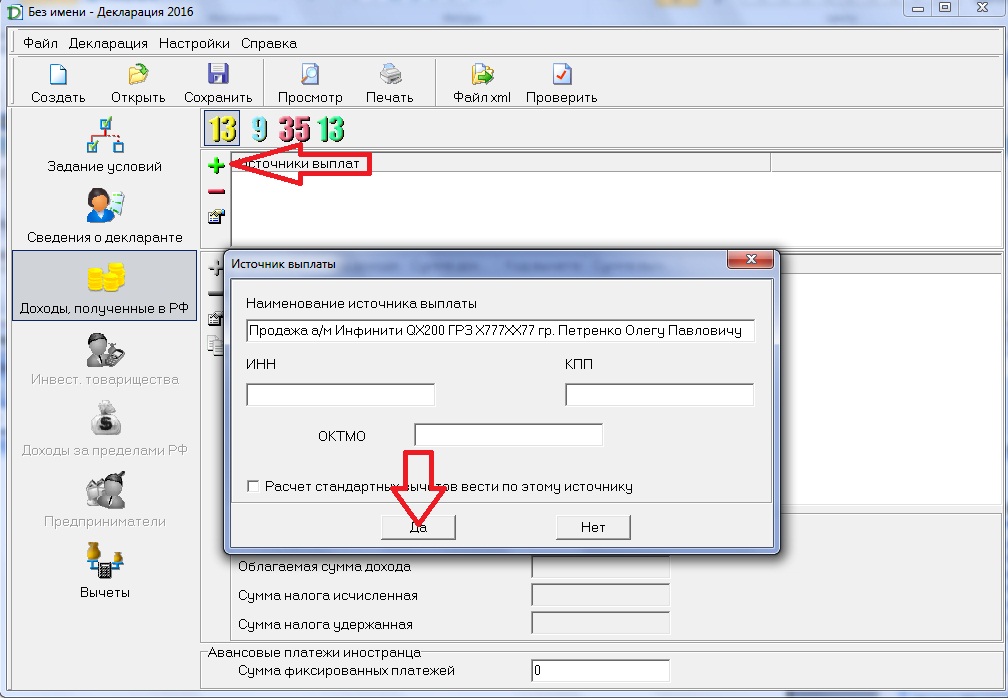
Код дохода указываем 1520 – Доходы от реализации иного имущества кроме ценных бумаг
Сумму дохода – стоимость продажи Вами автомобиля, в нашем случае 123 000.
Ниже заполняем сведения по налоговому вычету, который мы желаем получить.
Здесь остановимся подробнее.
Какой вычет выбрать при заполнении налоговой декларации по продаже а/м
В разные годы вычеты предоставлялись различные, мы же рассматриваем ситуацию по заполнению налоговой декларации за 2016 год. Кликнув на кнопку «Справочник видов вычетов», видим, что видов вычетов всего два:
1. 906. Продажа имущества, находящегося в собственности менее 3 лет (до 250 000 рублей)
2. 903. В сумме документально подтвержденных расходов
Если Вы продали автомобиль (или иное имущество) дешевле, чем купили его, и это подтверждается документами, выберите вычет 903 и сумму вычета укажите равной стоимости продажи Вами автомобиля. Таким образом, вычет полностью покроет продажу и подоходный налог будет нулевым.
Если Вы продали автомобиль дороже, чем купили его, то есть получили прибыль от перепродажи, и автомобиль был в Вашей собственности менее трех лет, выберите вычет 906. Вычет следует указать в сумме разницы между покупкой и продажей автомобиля, но не более 250 000 рублей.
Если разница в стоимости продажи покупки авто превышает 250 000 рублей, придется заплатить подоходный налог в 13% от дохода, непокрытого вычетом.
В нашем примере автомобиль был куплен за 120 000, продан за 123 000, таким образом следует указать вычет 906 с суммой вычета 3000 рублей. В таком случае уплата подоходного налога не потребуется.
Там, где это возможно, постарайтесь указывать вычет 903 (если его можно документально подтвердить), т.к. сумма всех вычетов за год по вычету 906 ограничена суммой 250 000 рублей. Вот почему бывает невыгодно занижать стоимость автомобиля при покупке.
Указываем номер месяца, в котором получен доход, и нажимаем «Да».
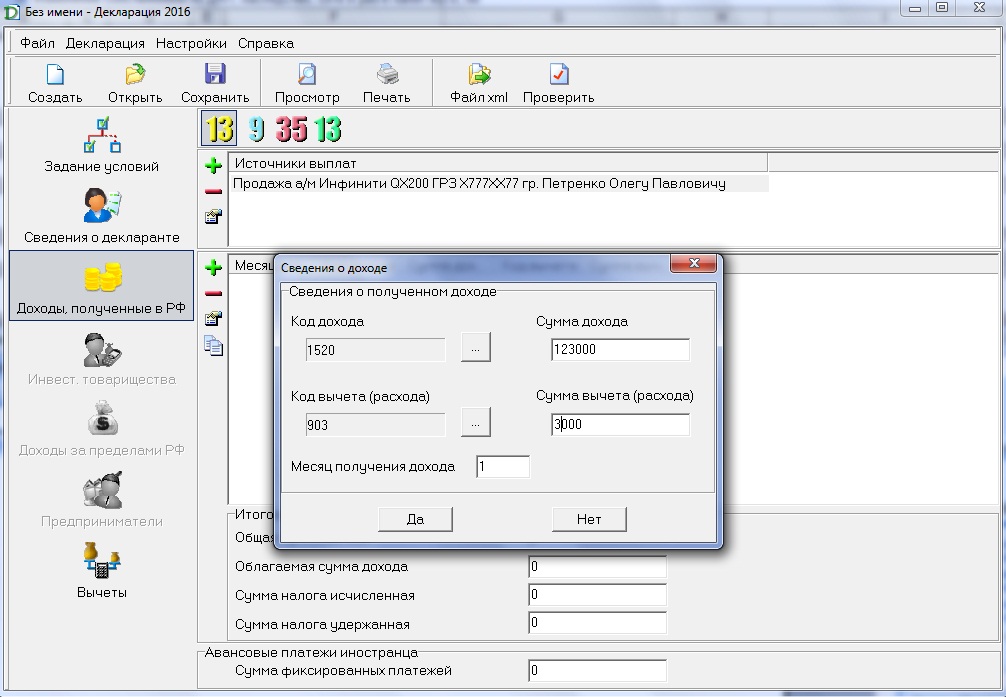
Поздравляем, декларация сформирована. Теперь нажимаем «Проверить» в верхней панели и исправляем ошибки, если они будут. Далее можно распечатать декларацию или сформировать xmlфайл для отправки в налоговую инспекцию.
Вот и настал тот момент, когда все декларации 2-НДФЛ от брокеров и мест моего заработка готовы и я собираюсь оформить налоговый вычет. Напомню, что государство предоставляет нам такое право когда мы получаем официальный доход, который облагается по ставке 13%. Самое интересное, что это может быть не только ваша официальная ЗП, но и, например, доходы от купли/продажи ценных бумаг, которые брокер также удерживает в размере 13%.
Статья будет только одна, не люблю разбивки, поэтому просьба набраться терпения и дочитать до конца) Лайк можете уже сейчас ставить. Это бесплатно.
Вычет можно получить имущественный, как например, с покупки квартиры (максимальная сумма, которую вы можете получить за всю жизнь - 260 000р , если квартира куплена не в кредит и до 650 000р (до 260000р - за квартиру, до 390000р за проценты, если переплата более 3 млн рублей)- если квартира куплена в кредит). Так и за собственное обучение или обучение детей в возрасте до 24-х лет, или же за оплату лечения, или за страхование жизни в размере не больше 15 600р за год.
В случае с покупкой недвижимости, имеющуюся сумму к вычету можно разбить хоть на 5, хоть на 20 лет. Все зависит от вашего ежегодно уплаченного НДФЛ работодателем.
Например, если в год у вас в среднем удерживают только 50 000р налога, то вы сможете забирать вычет не больше 50 000р в год, пока не доберете всю сумму.
Для вашего удобства разбил все на шаги, следуя которым вы сможете без проблем заполнить декларацию самостоятельно и что немало важно - бесплатно (лайк просто поставьте и подпишитесь на канал, большего не прошу).
1. Скачиваем программу Декларация
Лучше качать последнюю версию, мало ли, что там новое придумали в этом году. Все постоянно меняется и иногда отчет из старой версии может не подойти.
2. Скачиваем ваши 2-НДФЛ с сайта налоговой
Поэтому мы просто заходим в Личный кабинет налогоплательщика , далее идем в раздел Мои налоги и видим следующее:
Кроме основного места работы, у меня есть формы 2-НДФЛ от Дзена, Финама и Открытия. Теперь не надо ждать когда все пришлют документы, а их можно просто скачать с сайта налоговой. Реально удобно. Работает. Проверено Кроме основного места работы, у меня есть формы 2-НДФЛ от Дзена, Финама и Открытия. Теперь не надо ждать когда все пришлют документы, а их можно просто скачать с сайта налоговой. Реально удобно. Работает. Проверено3. Собираем необходимые документы для вычета
Для удобства я все собираю в одну папку, так легче потом будет работать с программой. И помните - подготовка занимает 90% времени, а исполнение уже 10%. Поэтому сперва проверьте, все ли у вас наготове. Вот какие документы вам будут нужны для оформления вычета на квартиру:
1. Все ваши 2-НДФЛ, подтверждающие уплату налога за прошедший год;
2. Все документы на квартиру (акт приема, квитанция об оплате, договор, выписка из реестра, если квартира взята в кредит плюс договор на ипотеку и чеки подтверждающие уплату процентов);
3. Свидетельство о браке если вы не одиноки);
4. Заявление о распределении налогового вычета между супругами.
О 4 пункте немного подробнее. Как правило, супруги владеют недвижимостью в равных долях. Но бывают случаи, когда один из супругов работает, а другой нет. Например, квартира стоит 3 500 000 , каждый может получить вычет с суммы 1 750 000 . Но мы то помним, что вычет можно оформить только один раз за всю жизнь и на одну недвижимость. Поэтому хочется все-таки, если работает только один супруг, получить вычет на сумму 2 000 000р . Для этого составляется заявление о распределении вычета (найдете образец в интернете) и пишется, что один супруг заберет вычет с суммы 2 000 000р , а другой с суммы 1 500 000р .

В этой статье речь пойдет о том, как подать налоговую декларацию через Интернет.
Необходимость в подаче декларации может появиться в разных ситуациях: при получении дохода (например, при продаже автомобиля) или для получения налогового вычета (например, за обучение в автошколе).
Подготовка документов для подачи декларации через Интернет
Для подачи декларации 3 НДФЛ онлайн нужно подготовить:
- Файл декларации в формате xml.
- Отсканированные копии дополнительных документов.
Файл декларации в формате xml
В первую очередь необходимо заполнить декларацию с помощью программы "Декларация". Если Вы этого еще не сделали, то рекомендую изучить следующую инструкцию:
После того, как Вы завершили заполнение декларации, ее нужно сохранить в формате xml. Сделать это довольно просто:
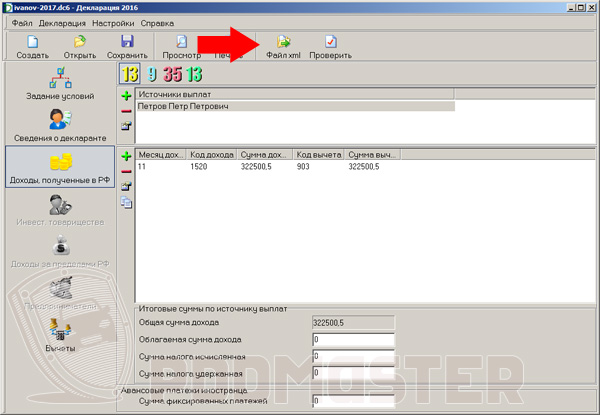
Нажмите на кнопку "Файл xml" в верхней части окна программы. После этого выберите папку, куда будет сохранен файл и нажмите кнопку "ОК".
Подготовка копий дополнительных документов
В качестве дополнительных выступают все документы, которые нужно приложить к декларации.
Например, при продаже автомобиля к декларации нужно приложить 2 договора купли-продажи (один о покупке автомобиля, а второй о продаже).
При получении вычета за обучение в автошколе в качестве дополнительных документов могут выступать договор об обучении с автошколой, кассовые чеки, лицензия автошколы, справка 2-НДФЛ, заявление на возврат НДФЛ.
Все необходимые документы следует отсканировать и сложить в отдельную папку.
Обратите внимание, налоговая накладывает ограничение 20 Мб на суммарный размер загруженных файлов, поэтому рекомендую сканировать документы с разрешением 150 dpi и сохранять их в формате jpg.
Получение сертификата ключа проверки электронной подписи
1. Введите ИНН и пароль и войдите в личный кабинет.
2. В верхней части экрана нажмите на кнопку с Вашими ФИО. В открывшемся окне "Профиль" нажмите на ссылку "Получить ЭП".
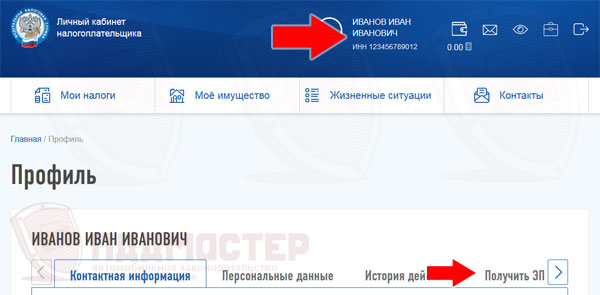
3. На следующей странице нужно выбрать, где будет храниться ключ электронной подписи. Возможные варианты:
- На сайте налоговой.
- На Вашем компьютере.
Хранение ключа на Вашем компьютере требует установки дополнительного программного обеспечения.
Вы можете выбрать любой из приведенных способов. Однако в рамках данной статьи будет рассматриваться хранение ключа в защищенной системе ФНС России, так как данный способ быстрее и проще.
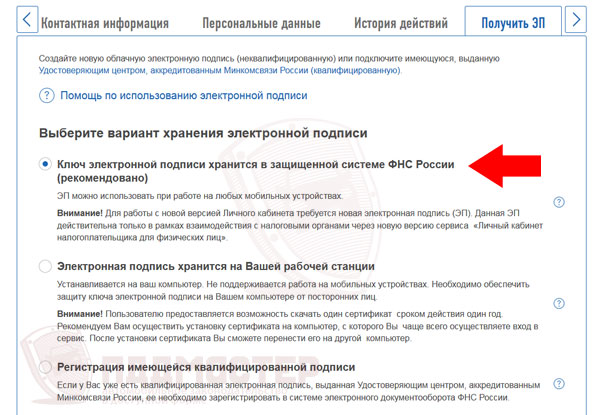
4. Прокрутите окно ниже и проверьте Ваши данные (СНИЛС, ИНН, ФИО и адрес):
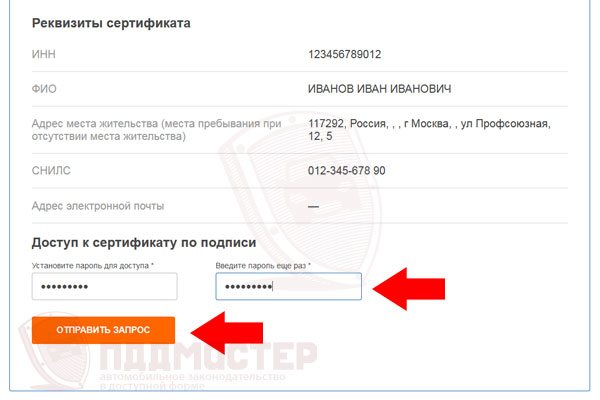
После этого нужно дважды ввести пароль. Данный пароль будет использоваться исключительно для доступа к сертификату.
5. Дождитесь получения сертификата:
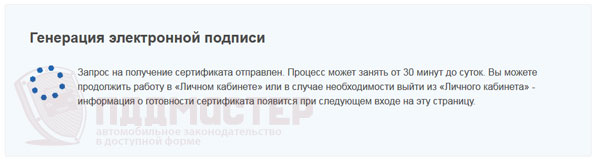
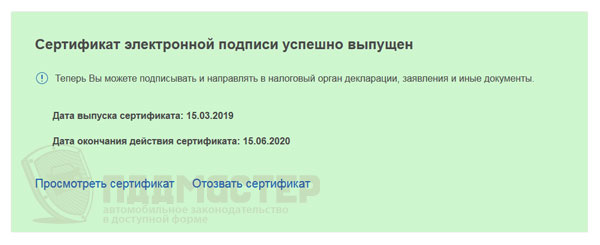
Сертификат получен и при желании Вы можете просмотреть информацию о нем. Для этого нажмите на ссылку "Просмотр сертификата" и введите пароль.
На экране появится информация о сертификате:

Подача декларации 3 НДФЛ через интернет
Чтобы подать налоговую декларацию физического лица онлайн нужно сделать следующее:
1. В меню личного кабинета налогоплательщика выберите пункт "Жизненные ситуации" и на открывшейся странице нажмите на пункт "Подать декларацию 3-НДФЛ":
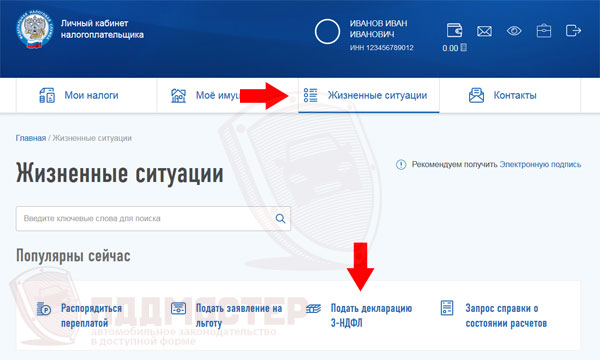
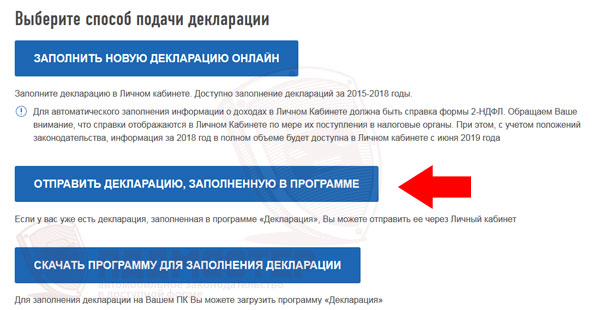
3. Нажмите на кнопку "Выбрать файл" и выберите файл xml, который был сформирован в первой части этой статьи:
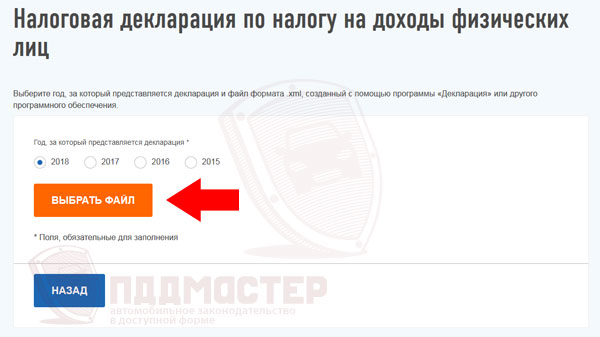
4. На следующем экране нажмите на кнопку "Сформировать файл для отправки":
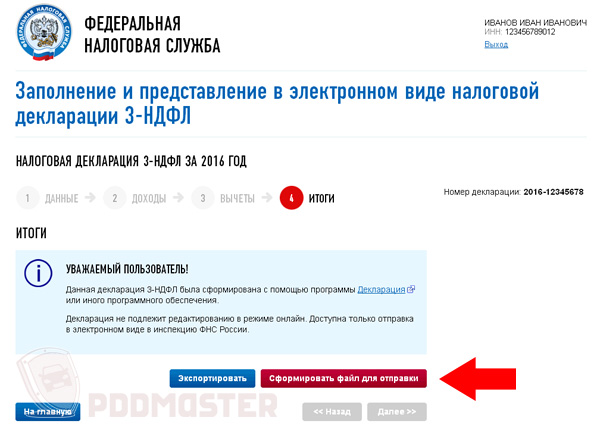
5. На очередном шаге Вы попадете на страницу "Отправка декларации в электронном виде". Здесь нужно загрузить все отсканированные копии документов. Для этого перейдите в нижнюю часть страницы и нажмите на кнопку "Добавить документ":
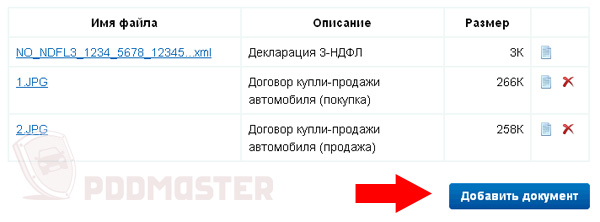
После этого откроется новое окно, в котором можно загрузить один документ:
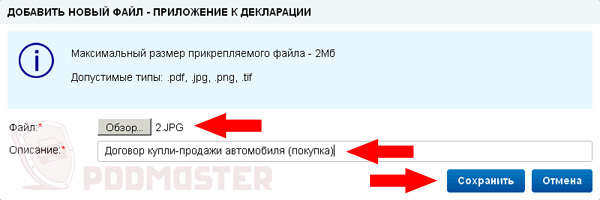
- Выберите файл для загрузки (копию одного из документов).
- Введите осмысленный комментарий к документу (например, "справка 2-НДФЛ" или "договор купли-продажи автомобиля (покупка) стр. 1").
- Нажмите на кнопку "Сохранить".
Данную операцию нужно повторить для всех документов, которые Вы прикладываете к декларации.
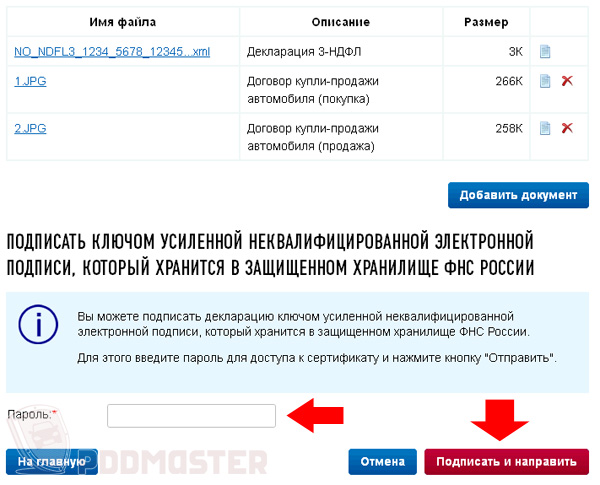
После этого появится последнее всплывающее окно, в котором нужно подтвердить отправку декларации:

7. Дождитесь завершения отправки декларации:
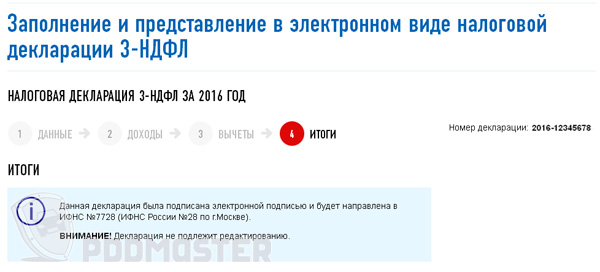
На этом процедура отправки декларации в налоговую через Интернет завершена. Если заранее подготовить все необходимые документы, то на отправку декларации уйдет 15-20 минут. Так что рекомендую подавать декларации 3-НДФЛ через Интернет. Это действительно быстро и бесплатно.
Это может понадобиться, если вы предварительно заполнили налоговую декларацию 3-НДФЛ в специальной программе ФНС «Декларация» и выгрузили файл в формате.xml.
Зайдите в свой личный кабинет на сайте ФНС и авторизуйтесь там по логину и паролю, которые вы получили в налоговой.

После первого входа в личный кабинет система попросит сменить пароль. Исходный пароль, который вы получили в инспекции, действует месяц с момента регистрации в личном кабинете. Если его не сменить в течение месяца, он заблокируется — и придется еще раз идти в налоговую.
После смены пароля система предложит сделать электронную подпись — она понадобится, чтобы подписать декларацию 3-НДФЛ на финальном этапе ее заполнения.
Чтобы сформировать электронную подпись, нужно либо установить на компьютер специальную программу, либо выбрать вариант, когда подпись генерируется на сервере налоговой. Обычно это занимает от 5 минут до часа, а в редких случаях может занять до одного дня.
Шаг 2. Переход к декларации 3-НДФЛ
Перейдите в раздел «Жизненные ситуации»:

В самом низу появившегося экрана выберите пункт «Заявить доход»:

Затем нажмите «Подать декларацию 3-НДФЛ»:

И на появившемся экране выберите раздел «Загрузить готовую декларацию»:

Шаг 3. Загрузка готовой декларации
На этом этапе вам останется указать год, за который подается декларация, и выбрать для загрузки нужный файл в формате.xml:

ШАГ 1 – заполнить декларацию в электронном виде через специальную компьютерную программу «Декларация»
ШАГ 2 – Подготовить сканы документов, подтверждающие данные в декларации
ШАГ 3 – Зайти в Личный кабинет налогоплательщика через сайт Федеральной налоговой службы

ШАГ 4 – Во вкладке «Жизненные ситуации» выберете вкладку «Подать декларацию 3-НДФЛ»


ШАГ 6 – Выбрать год, за который вы подаете декларацию и нажать кнопку «Выбрать файл»

ШАГ 7 – Загрузить файл декларации в формате xml, полученный ранее при заполнении декларации,


Вы можете загрузить все необходимые документы через кнопку «Добавление нового документа» – последовательно кнопки «Выбрать файл» и «Прикрепить файлы»

ШАГ 9 — После загрузки всех документов введите пароль к сертификату электронной подписи и отправьте.
Если у вас нет электронной подписи, то нужно получить сертификат ключа проверки электронной подписи.


ШАГ 12 – Нажимаем на иконку «Письмо» и откроется новое окно со статусом документа – «ПРИНЯТО».
ШАГ 13 – После окончания проверки декларации и подтверждения суммы налога к возврату, в Личном кабинете налогоплательщика в разделе «МОИ НАЛОГИ» вы увидите сумму налога к возврату
Не забудьте заполнить заявление на возврат налога.
ДОП. ШАГ 1 – Зайдите в личном кабинете на вкладку «Жизненные ситуации». Во вкладке «Жизненные ситуации» выберете вкладку «Подать декларацию 3-НДФЛ»

ДОП. ШАГ 2 – В разделе «Мои декларации» найдите отправленную ранее Вами декларацию, нажмите на номер декларации

ДОП. ШАГ 3 – Откроется окно “Налоговая декларация физических лиц (3-НДФЛ)” и вы увидите список отправленных вами документов.


ДОП. ШАГ 5 – Все дальнейшие действия повторить с ШАГА 8 по алгоритму, описанному выше.
Читайте также:

